統合版マイクラは自動でバージョンアップされていくので、今まで作った経験値トラップとか影MOD(シェーダーアドオン)が急に使えなくなった!なんてことありませんか?
『出来れば前のバージョンで遊びたい』『Java版みたいに遊ぶバージョンを選ぶ方法はないの?』
そういった方に、統合版でもバージョンを変えられる方法をご紹介します!
僕も統合版でシェーダーを入れて遊びたいので、今回はバージョンを1.16.1に下げてみたいと思います。
また、統合版では1.16.2以降、影MODが反映されなくなってしまったので、影MODで遊びたい方も参考にしてみて下さい。
統合版の影MODの導入方法の記事はこちら👇で紹介しています。
 【マイクラ統合版】影MOD(シェーダーアドオン)の導入方法をご紹介します!
【マイクラ統合版】影MOD(シェーダーアドオン)の導入方法をご紹介します!
まずはMCLauncherをダウンロードしましょう。MCLauncherは下記のサイトからアクセス出来ます。
アクセスすると下記のようなページが出てくると思いますので、画面を下へスクロールしていって下さい。
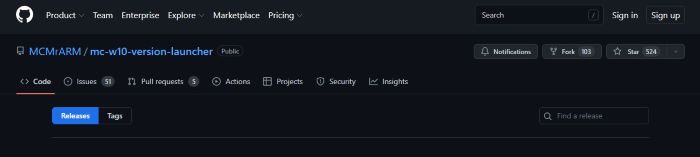
一番下までスクロールすると、0.1.0というバージョンがあるので、ダウンロードしていきます。
※2023年4月現在の最新バージョンは0.4.0です。
『Assets』をクリックすると、『MCLauncher.zip』というファイルが出てくるので、クリックして保存して下さい。
保存場所は分かりやすい場所がいいので、デスクトップにしときます。
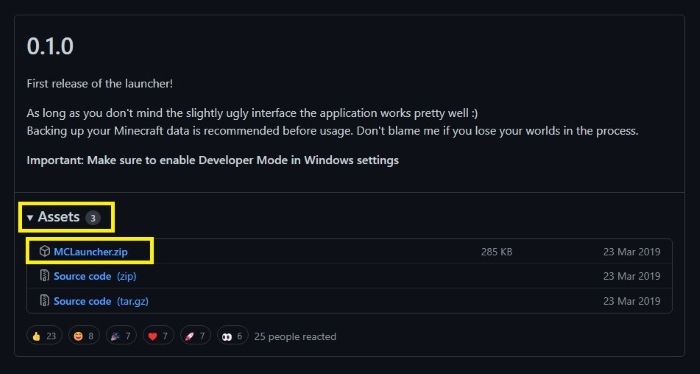
デスクトップに保存した.zipファイルを、7-Zipなどで展開しましょう。
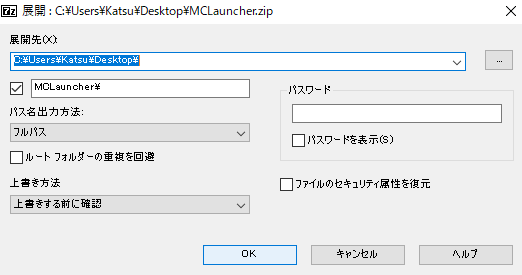
展開したファイルを開くと下記のようなファイルが入っているので、その中の『MCLauncher.exe』を起動します。
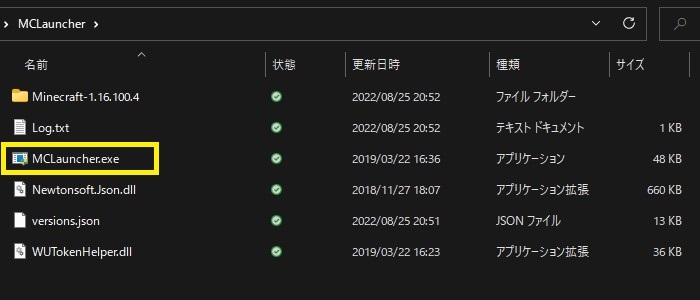
すると、マイクラのバージョンがズラリと出てくるので、この中からインストールしたいバージョンを選んで、右側の『Download』をクリックして下さい。
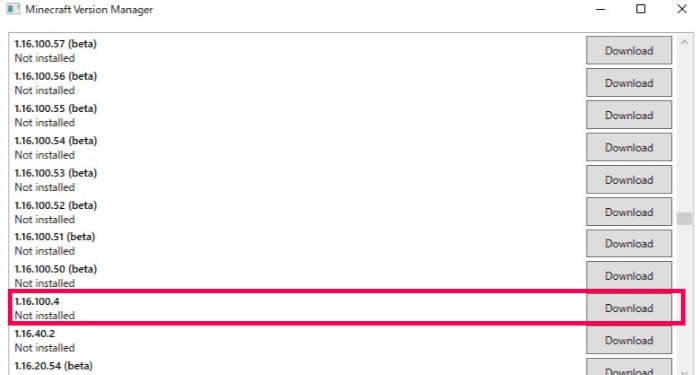
今回は1.16.1に戻してみたいと思います。
1.16.1にも何種類かありますが、出来ればbeta版以外を選んだ方が無難そうなので、1.16.100.4をダウンロードすることにします!
中にはダウンロードがうまくできないバージョンもあるようなので、そういう場合は諦めて他のバージョンを選びましょう。
ダウンロードが始まるので、しばらく待ちます。
ダウンロードが完了すると、右側のDownloadのところが『Remove』と『Launch』になりますが、ここは触らずに右上の×をクリックしてこの画面を閉じましょう。
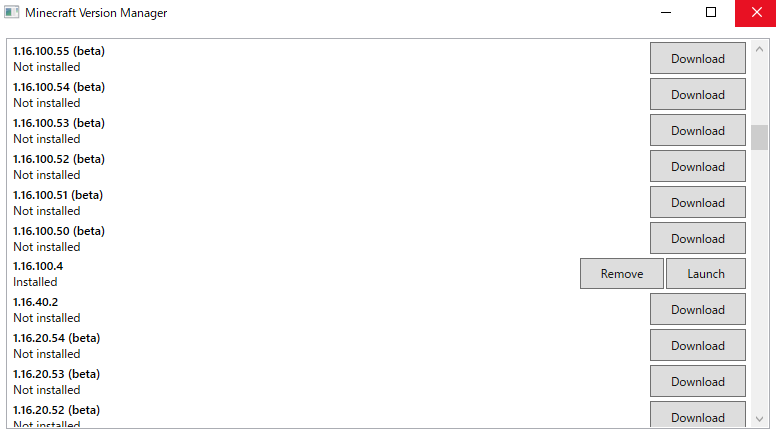
さっきの『MCLauncher』の中身に『Minecraft-1.16.100.4.Appx』というファイル(段ボールを開いたようなアイコンのやつ)が追加されているので開きます。
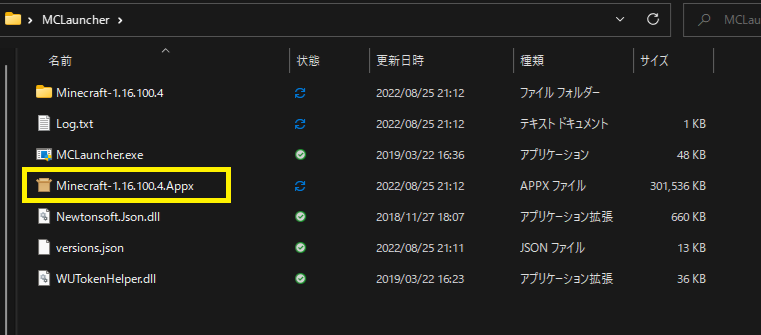
マイクラのインストール画面が現れるので、再インストールをクリックして下さい。
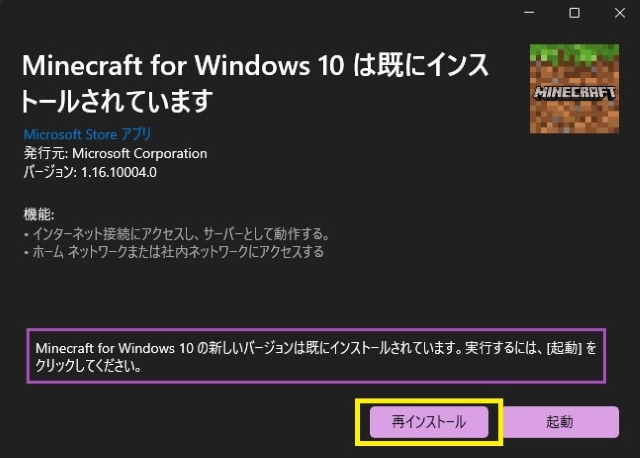
次の画面で『新しいバージョンが…』と出ますが、ここも再インストールをクリックです!
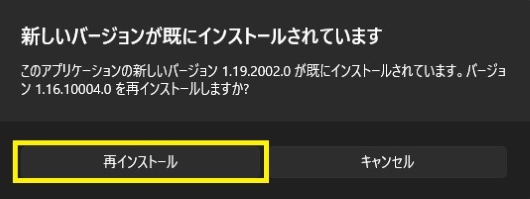
インストールが完了したら、マインクラフトを起動してみましょう!
起動はMinecraftランチャーからでOKです。
タイトル画面で1.16.100と表示されていればにダウングレード成功です!あとは入って遊ぶだけ♪
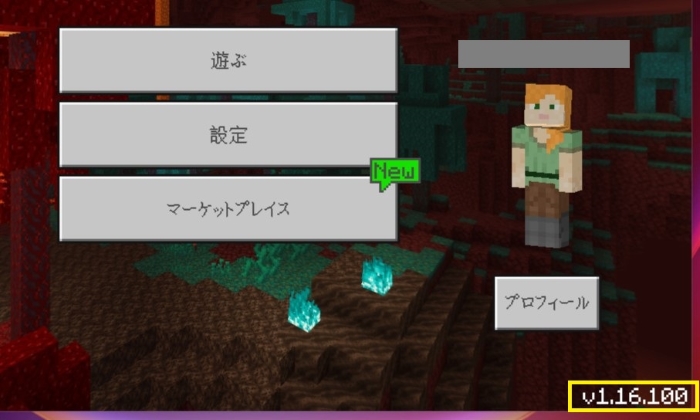
ちなみに、家族でマルチプレイをする時は、それぞれのPCにMCLauncherをインストールしてバージョンを揃えて下さい。手順は全く同じです。
統合版マイクラは自動でバージョンアップされるので、しばらくするとまたバージョンが戻ってしまいます。
バージョンを下げたい時はその都度、MCLauncherを開いて、画像の段ボール箱アイコンの『Minecraft-1.16.100.4』をクリックして、再インストールして下さい。
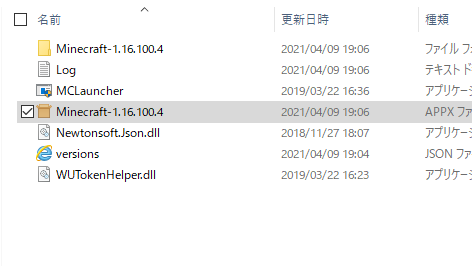
MCLauncherをデスクトップに置いておくとすぐに変更出来て便利です。
バージョンが自動アップデートされた時は、ワールドで遊ぶ前にバージョンを戻して下さい。
一度新しいバージョンで保存してしまうと、古いバージョンで開けなくなってしまうので注意です!
やっぱり最新バージョンに戻して遊びたいっ!て時でも安心して下さい。いつでも戻せます♪
もちろん、しばらくすれば自動でアップデートされますが、手動で行うこともできます。
Microsoftストアへ行って、左下の『ライブラリ』をクリックして下さい。
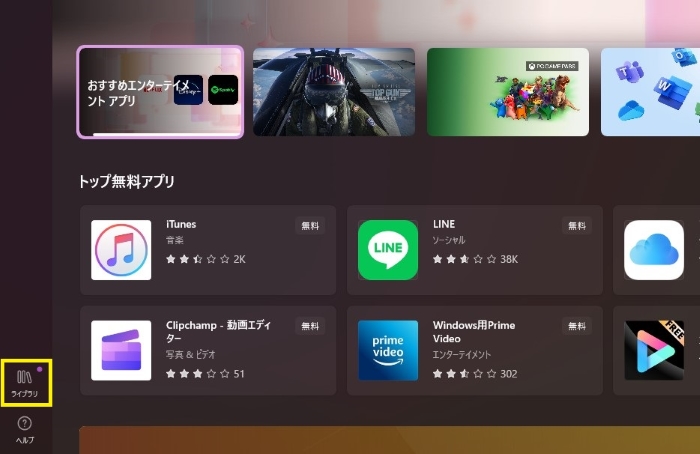
更新可能なプログラムに『Minecraft for Windows』があると思うので、『更新』をクリックして再びマイクラを起動してみると、最新バージョンに戻っています♪
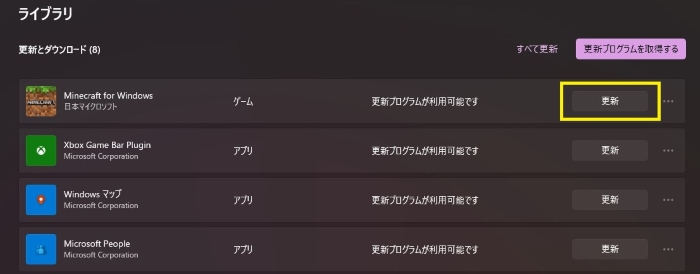
なかなかバージョンダウンして遊ぶってこともないのかもしれませんが、僕はどうしても影MODを入れて遊びたかったのでやってみました!
統合版では、光や影の描写をより現実的に表現できるRTX(リアルタイムレイトレーシング)を正式に採用しています。

RTXは、最新の3Dゲームでも採用されているものが増えていて、メチャメチャグラフィックが綺麗です!
ただ、RTXで遊ぶにはRTX対応のグラフィックカードを搭載したゲーミングPCが必要になります。
ゲーミングPCの購入を検討されている方は是非こちら👇の記事も参考にしてみて下さい!
 マイクラに影MODを入れて快適に遊ぶために必要なPCのスペックはどのくらい?
マイクラに影MODを入れて快適に遊ぶために必要なPCのスペックはどのくらい?
それでは、最後までお読み頂きありがとうございました。素敵なマイクラライフを~。


